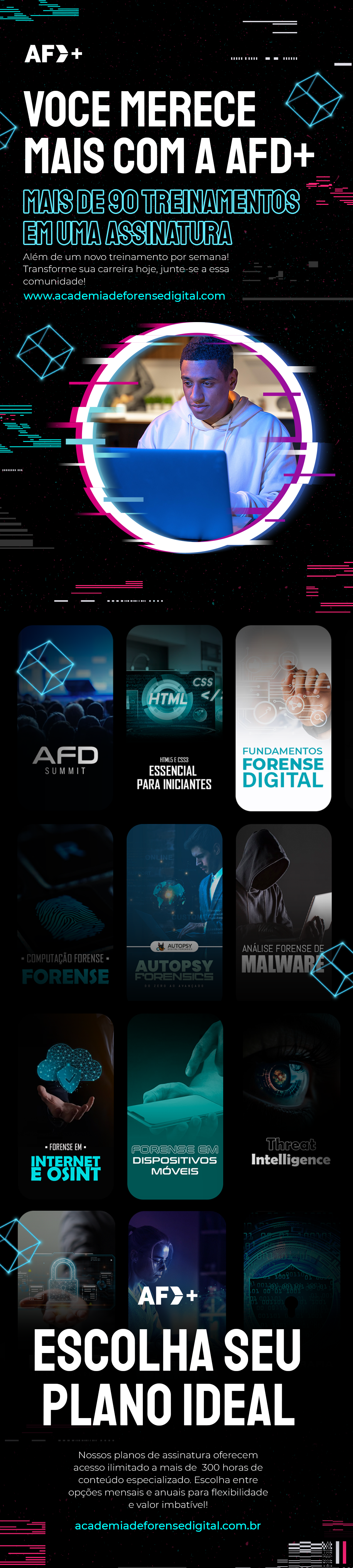Decodificando a MBR Passo a Passo
Introdução
O Master Boot Record (MBR) é uma parte fundamental do processo de inicialização de um computador. Localizado no primeiro setor de um disco rígido, o MBR contém informações essenciais que permitem ao sistema operacional ser carregado na memória. Neste artigo, você encontrará um guia detalhado sobre o MBR, explorando seus conceitos, funções, aplicabilidades e ambientes operacionais.
O que é o MBR?
O MBR, ou Master Boot Record, é o primeiro setor de um disco rígido que contém o código necessário para iniciar o processo de boot do sistema operacional. Desde os primeiros dias da computação pessoal, o MBR tem sido uma peça crucial na arquitetura dos computadores.
Definição: O Master Boot Record (MBR) é o primeiro setor de um disco rígido que armazena informações essenciais para a inicialização do sistema operacional. Ele carrega o bootloader, que por sua vez, inicia o sistema operacional na memória.
História: A IBM introduziu o MBR em 1983 com o lançamento do PC DOS 2.0. Desde então, o MBR se tornou uma parte fundamental da arquitetura dos computadores pessoais. Ao longo do tempo, ele se consolidou como um padrão amplamente adotado para a inicialização de sistemas operacionais.
Estrutura do MBR
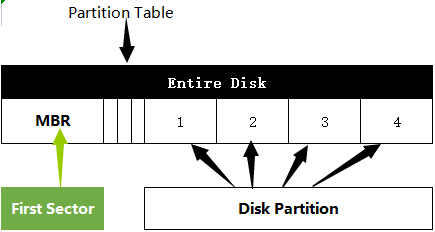
Código de inicialização: O código de inicialização é um pequeno programa que é executado quando o computador é ligado. Sua principal função é localizar o bootloader do sistema operacional e carregá-lo na memória.
Detalhes técnicos: Geralmente, esse código é escrito em linguagem de montagem e ocupa os primeiros 446 bytes do MBR. Ele contém instruções básicas para iniciar o processo de boot.
Tabela de Partições:
Função: A tabela de partições é uma estrutura que descreve a organização das partições no disco. Ela permite que o sistema operacional acesse os dados armazenados em diferentes partes do disco.
Detalhes técnicos: A tabela de partições ocupa 64 bytes do MBR e pode conter até quatro entradas de partição. Cada entrada inclui informações como o tipo de partição, o início e o fim da partição, e o status da partição (ativa ou inativa).
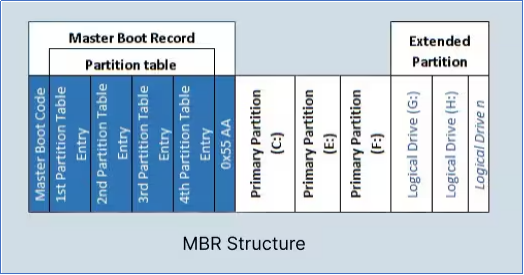
Assinatura do MBR: Um valor específico que verifica a integridade do MBR.
O MBR está localizado no primeiro setor do disco rígido, o que facilita seu acesso durante o processo de inicialização.
Função: A assinatura do MBR garante sua integridade. Ela ajuda a assegurar que o MBR não foi corrompido ou alterado de forma não autorizada.
Detalhes técnicos: A assinatura do MBR ocupa os últimos 2 bytes do MBR e, geralmente, tem o valor hexadecimal 0x55AA. O BIOS utiliza esse valor para verificar a validade do MBR.
Localização do MBR no Disco Rígido
O MBR se encontra no primeiro setor do disco rígido, especificamente no setor 0, trilha 0, cabeça 0. Essa localização fixa permite que o BIOS acesse rapidamente as informações necessárias para iniciar o processo de boot. Caso o MBR esteja corrompido ou ausente, o BIOS não conseguirá carregar o sistema operacional, resultando em erros de inicialização.
Funções do MBR
O MBR desempenha diversas funções críticas no processo de inicialização e gerenciamento do disco:
- Carregamento do sistema operacional: O MBR carrega o bootloader na memória, que, por sua vez, inicia o sistema operacional.
- Gerenciamento de partições: O MBR organiza as partições do disco, facilitando o acesso aos dados armazenados.
- Verificação de integridade do disco: Durante o processo de boot, o MBR verifica a integridade do disco para garantir que não haja corrupção de dados.
Aplicabilidades do MBR
Embora o MBR seja amplamente utilizado em diversos sistemas operacionais, tanto antigos quanto modernos, o avanço da tecnologia está gradualmente substituindo-o pelo GPT (GUID Partition Table).
Comparação entre MBR e GPT:
- MBR: Suporta discos de até 2 TB e até quatro partições primárias.
- GPT: Suporta discos maiores que 2 TB e um número ilimitado de partições. Inclui redundância e verificações de integridade.
Vantagens e desvantagens do MBR:
- Vantagens: Compatibilidade com sistemas antigos, simplicidade.
- Desvantagens: Limitações de tamanho e número de partições, falta de redundância.
Ambientes Operacionais
O MBR é utilizado em vários sistemas operacionais, incluindo Windows e Linux. Ferramentas como diskpart e fdisk são comumente usadas para gerenciar o MBR.
Diskpart: Uma ferramenta de linha de comando no Windows que permite gerenciar partições e volumes.
Como acessar diskpart via linha de comando no prompt:
- Pressione Windows+R, digite diskpart e clique em OK.
- Na janela de comando DiskPart, digite list disk e pressione Enter.
- Isso listará todas as unidades disponíveis com um número especificado a partir do 0(zero).
- Digite Select volume 1 onde 1 é o número do disco.
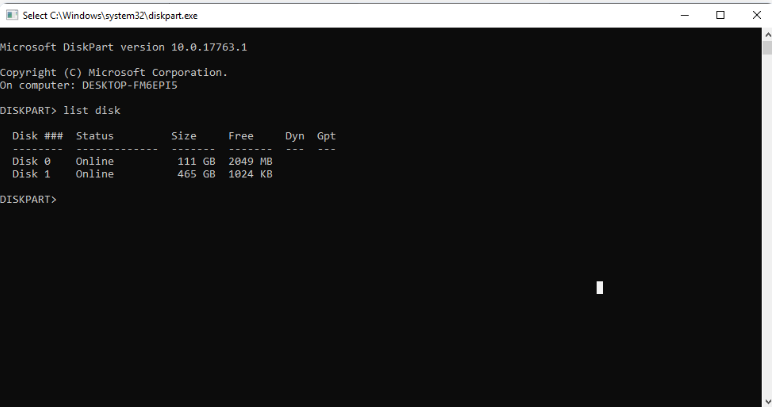
Fdisk: Uma ferramenta de linha de comando no Linux usada para manipular tabelas de partições.
O comando sudo fdisk -l exibe as partições existentes no disco.
Para ver informações apenas da partição /dev/sda1, digite:
sudo fdisk -l /dev/sda1
Uma possível resposta é mostrada abaixo:

Para alterar as partições que estão na unidade /dev/sda, basta digitar:
sudo fdisk /dev/sda
O aplicativo apresenta as partições e permite que o usuário insira comandos. O comando p lista a tabela de partições.
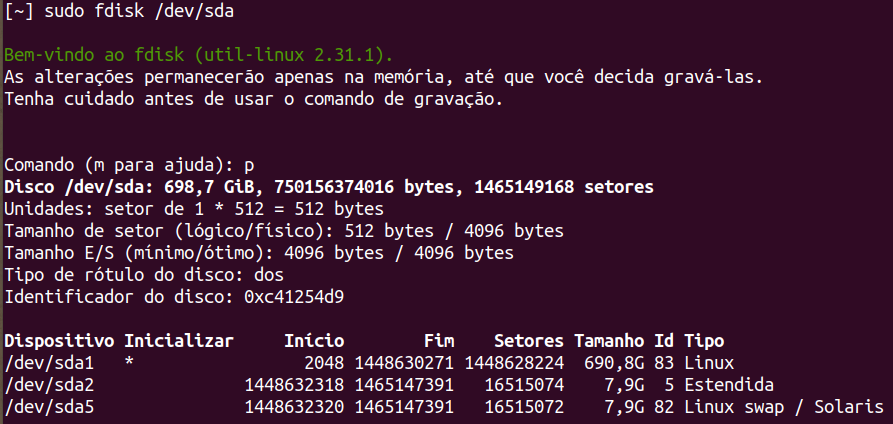
Decodificando o MBR Passo a Passo
Para entender completamente o MBR, é importante decodificar sua estrutura e conteúdo.
Análise detalhada do código de inicialização: O código de inicialização do MBR carrega o bootloader. Esse código é geralmente escrito em linguagem de montagem.
Estrutura da Tabela de Partições: A tabela de partições contém entradas que descrevem as partições no disco. Cada entrada inclui informações como o tipo de partição, o início e o fim da partição.
Como ler e interpretar os dados do MBR: Utilizando ferramentas como hexdump, é possível ler e interpretar os dados contidos no MBR.
Problemas Comuns e Soluções
Vários problemas relacionados ao MBR podem afetar a inicialização do sistema. Conhecer essas questões e como solucioná-las é crucial para a manutenção adequada do sistema.
- Erro ao Carregar o Sistema Operacional: Pode ser causado pela corrupção do MBR ou falhas no disco rígido.
- Sistema Operacional Não Encontrado: Geralmente ocorre devido a uma tabela de partições inválida ou um MBR corrompido.
- Tabela de Partição Inválida: Pode resultar de manipulação incorreta das partições ou falhas no disco.
Ferramentas de reparo do MBR
- MiniTool Partition Wizard: Uma ferramenta popular para reparar o MBR.
- EaseUS Partition Master: Outra ferramenta eficaz para corrigir problemas no MBR.
Passo a passo para reparar o MBR:
- Utilize o comando
bootrec /fixmbrno Prompt de Comando do Windows. - Use ferramentas de terceiros como MiniTool Partition Wizard ou EaseUS Partition Master para reparar o MBR.
Ferramentas alternativas recomendadas:
- AOMEI Partition Assistant
- Descrição: O AOMEI Partition Assistant é uma ferramenta poderosa de gerenciamento de partições que inclui uma função para reconstruir o MBR.
- Funcionalidades: Além de reparar o MBR, ele permite redimensionar, mover, mesclar e dividir partições sem perda de dados.
- Paragon Hard Disk Manager
- Descrição: O Paragon Hard Disk Manager é uma solução completa para gerenciamento de discos e partições, incluindo a capacidade de reparar o MBR.
- Funcionalidades: Oferece backup e recuperação, clonagem de disco, e gerenciamento de partições.
- Active@ Partition Recovery
- Descrição: O Active@ Partition Recovery é uma ferramenta especializada em recuperação de partições e reparo do MBR.
- Funcionalidades: Permite recuperar partições perdidas e reparar o MBR de discos rígidos, SSDs e outros dispositivos de armazenamento.
- TestDisk
- Descrição: O TestDisk é uma ferramenta gratuita e de código aberto para recuperação de dados e reparo do MBR.
- Funcionalidades: Além de reparar o MBR, ele pode recuperar partições perdidas e corrigir tabelas de partições corrompidas.
- Boot-Repair-Disk
- Descrição: O Boot-Repair-Disk é uma ferramenta gratuita que pode ser usada para reparar problemas de inicialização, incluindo o MBR.
- Funcionalidades: Oferece uma interface simples para reparar o MBR e outros problemas de inicialização do sistema.
Futuro do MBR
Com o avanço da tecnologia, o MBR está sendo gradualmente substituído por tecnologias mais avançadas como o GPT. No entanto, o MBR ainda desempenha um papel importante em muitos sistemas.
Tendências e avanços na tecnologia de particionamento de disco: Tecnologias como HAMR (Gravação Magnética Assistida por Calor) e ReRAM (Memória de Acesso Aleatório Resistiva) estão moldando o futuro do armazenamento de dados.
O papel do MBR em sistemas futuros: Embora o GPT esteja se tornando o padrão, o MBR ainda será relevante em sistemas legados e em situações em que a compatibilidade é crucial.
Conclusão
O MBR continua a ser uma parte fundamental da arquitetura dos computadores, desempenhando um papel crucial na inicialização do sistema e no gerenciamento de partições. Compreender o MBR e suas funções é essencial para qualquer profissional de TI. Embora novas tecnologias estejam emergindo, o MBR ainda tem sua importância e continuará a ser relevante em muitos contextos.
Referências Bibliográficas
EaseUS: Um Guia Definitivo para o Registro Mestre de Inicialização (MBR)
https://www.minitool.com/pt/particao-disco/ferramenta-gratuita-reparo-mbr.html
https://br.easeus.com/partition-manager-tips/ferramenta-de-reparo-mbr.html
https://www.minitool.com/pt/particao-disco/ferramenta-gratuita-reparo-mbr.html
https://br.easeus.com/partition-manager-tips/ferramenta-de-reparo-mbr.html
https://www.minitool.com/pt/particao-disco/ferramenta-gratuita-reparo-mbr.html
https://br.easeus.com/partition-manager-tips/ferramenta-de-reparo-mbr.html
https://www.minitool.com/es/particionar-disco/herramienta-reparar-mbr-gratis.html
https://br.easeus.com/amp/partition-manager-tips/reconstruir-mbr.html
https://br.easeus.com/diskmanager/master-boot-record.html
https://guialinux.uniriotec.br/fdisk
https://recoverit.wondershare.com.br/partition-tips/what-is-partition-table.html
Sobre o autor:

Perito Forense, colaboro com diversos Tribunais de Justiça e Forças da Lei. Especialista em Cyber Segurança em Prevenção, Investigação de Crimes Digitais e em Perícia Judicial, Membro Colaborador na Comissão de Perícias da OAB/SP, Presidente da Comissão de Defesa da Mulher na Internet, associado à APECOF, Pesquisador na Academia Forense Digital, Professor, Palestrante, Mestrando em Ciência da Computação, Membro do Comitê Público no Instituto de Defesa Cibernética no Brasil (IDCIBER), atua na área de TIC há +10 anos de experiência. Detentor de Diversas Certificações internacionais na área de Segurança Cibernética, Analista de Segurança da Informação, Computação forense e Consultor.
Treinamentos que concluiu na AFD:
-
- Análise Malware Starter
- Análise Forense de Malware
- Computação Forense
- DFIR Starter
- Forense em Dispositivos Móveis
- Fundamentos de Forense Digital
- Resposta a Incidentes
Co-autora:

Jessika Araujo (Linkedin)
Perita Judicial em SP, formada am Análise de Desenvolvimento de Sistemas,
Pós graduanda em Segurança da Informação e aluna da AFD desde 2018